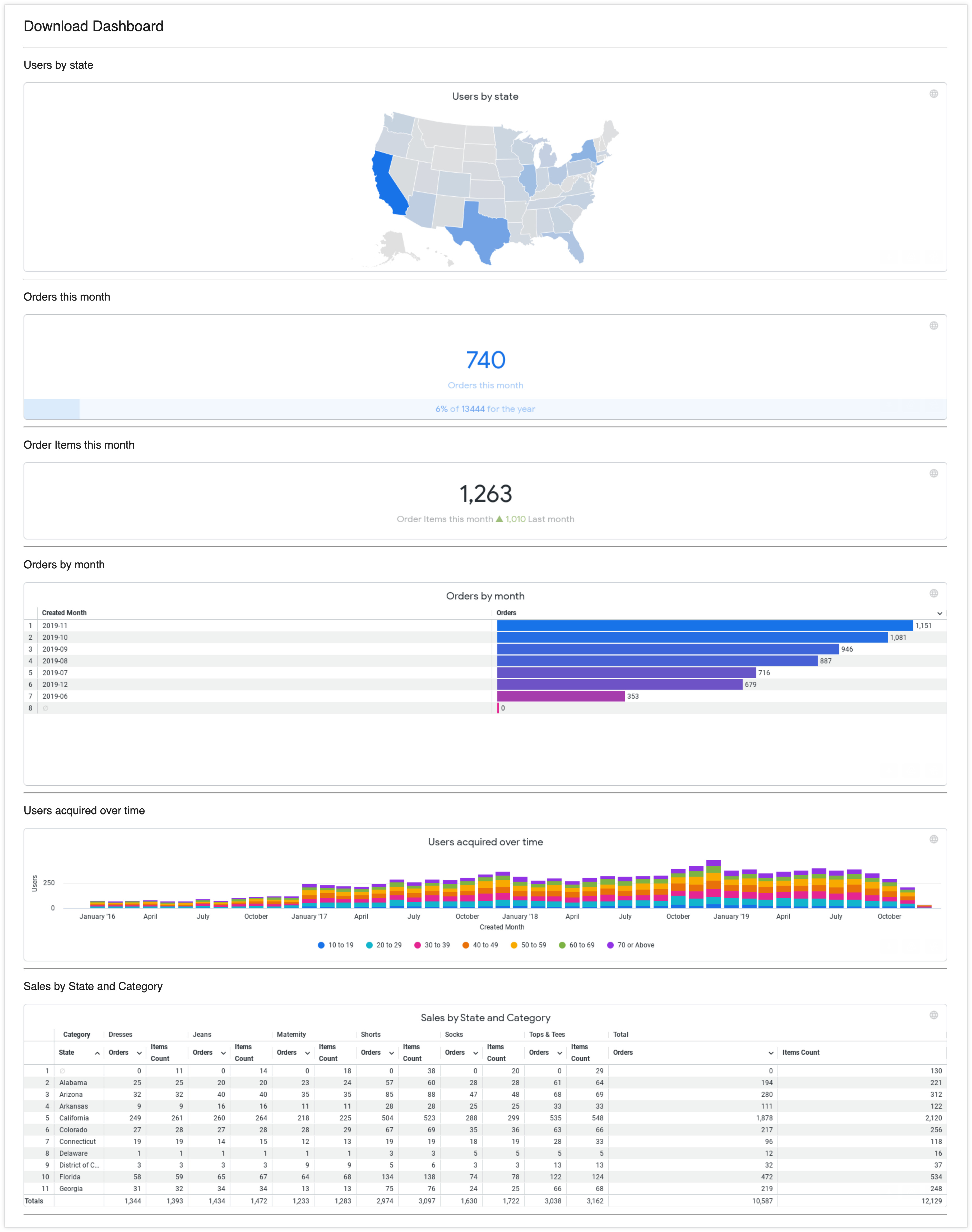Vous pouvez télécharger un tableau de bord Looker au format PDF ou CSV. Vous pouvez envoyer ou planifier un tableau de bord Looker au format PDF, PNG ou CSV.
Les formats PDF et PNG sont considérés comme des formats rendus. Cette page fournit des exemples des types de sortie que ces formats affichés produisent, en fonction des différents paramètres de Looker.
Pour les instances Looker hébergées par le client, l'installation de Chromium est requise pour générer des formats rendus.
Tous les exemples de cette page utilisent un tableau de bord appelé Télécharger le tableau de bord, qui comporte des tuiles avec différents types de graphiques :
- Un bloc Utilisateurs par État avec un graphique cartographique
- Deux tuiles avec des graphiques à valeur unique : Commandes ce mois-ci et Éléments de commande ce mois-ci
- Un bloc Commandes par mois avec un tableau comportant deux colonnes de valeurs représentées sous forme de texte et de graphique à barres.
- Tile Utilisateurs acquis au fil du temps avec un graphique à colonnes
- Un bloc Ventes par État et catégorie avec un tableau dont les valeurs sont représentées sous forme de texte.
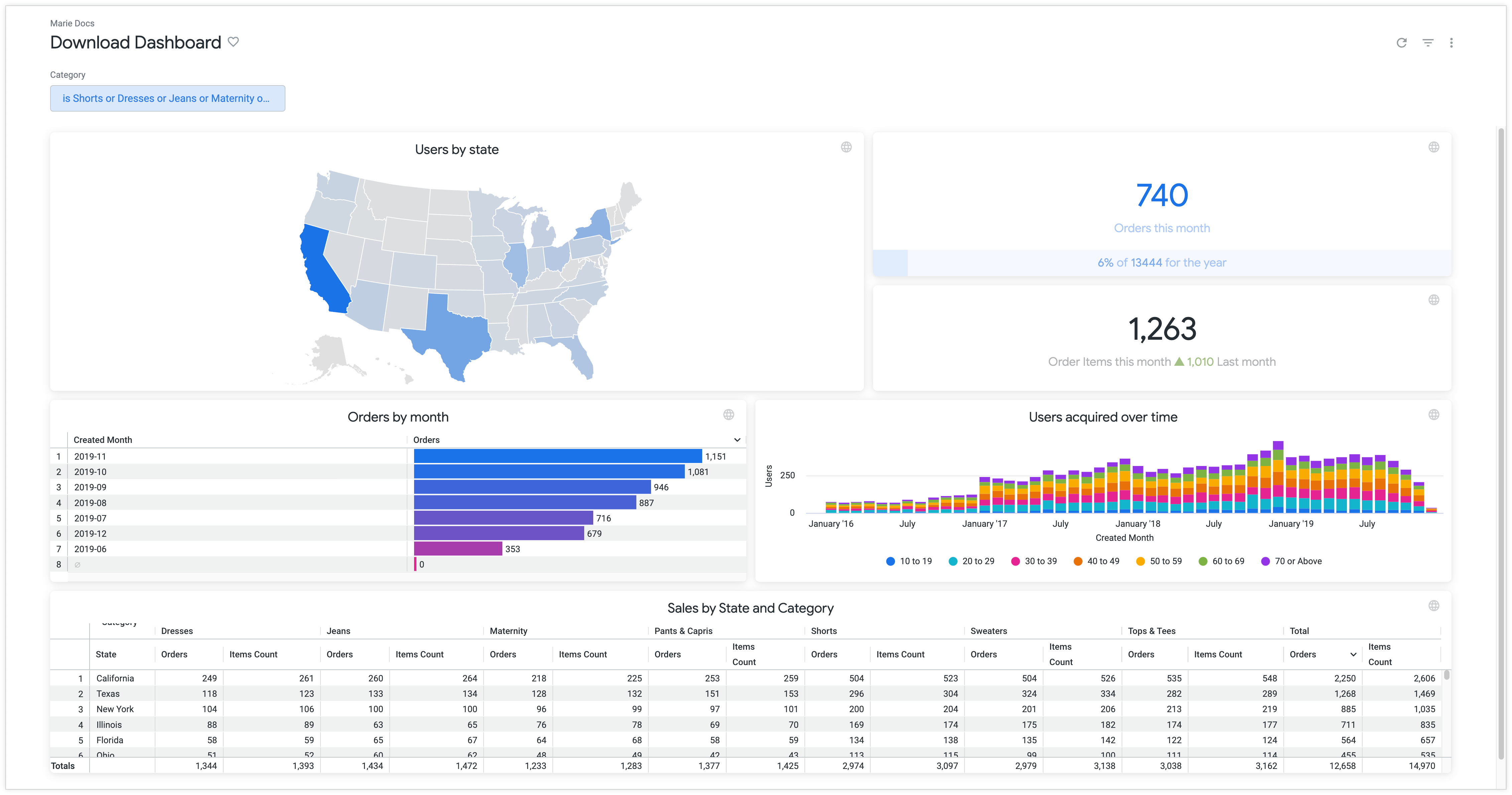
Pour générer des PDF, suivez les instructions pour télécharger un tableau de bord au format PDF ou, lorsque vous envoyez ou planifiez un tableau de bord, choisissez le format PDF.
Par défaut, un fichier PDF reflète ce que vous voyez lorsque vous consultez le tableau de bord dans votre navigateur avec une largeur de 1 680 pixels. Voici un exemple de téléchargement de PDF avec les paramètres par défaut de Looker :
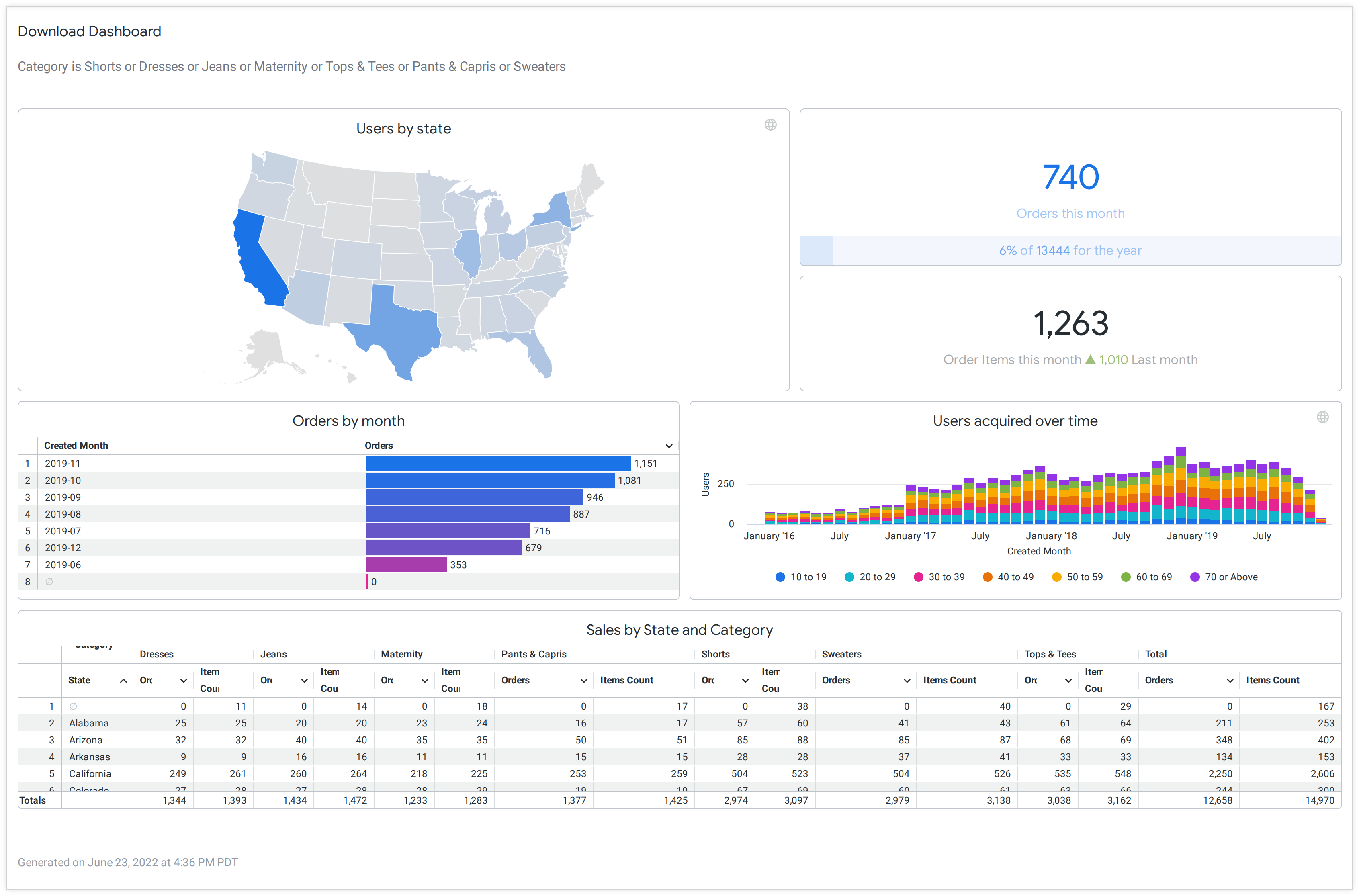
Vous pouvez modifier l'apparence du tableau de bord dans le PDF en ajustant plusieurs paramètres Looker. Lorsque vous programmez et envoyez un e-mail, vous trouverez ces paramètres dans l'onglet Options avancées des fenêtres Programmer ou Envoyer. Lors du téléchargement, vous trouverez ces paramètres dans la fenêtre de téléchargement.
- Format de papier : ce paramètre vous permet de spécifier la taille et l'orientation optimales des fichiers PDF de tableaux de bord.
- Développer les tables pour afficher toutes les lignes : ce paramètre vous permet de choisir d'afficher toutes les lignes des visualisations de tableau dans le tableau de bord, plutôt que celles qui s'affichent dans les miniatures des tuiles du tableau de bord.
- Disposer les vignettes du tableau de bord en une seule colonne : ce paramètre vous permet de choisir d'afficher le tableau de bord dans une mise en page à une seule colonne.
PDF et paramètre Format de papier
Par défaut, le paramètre Taille du papier est défini sur l'option Adapter la taille de la page au tableau de bord. Celle-ci adapte la taille du PDF à la disposition du tableau de bord à l'écran.
D'autres options de formats de papier adaptent la taille du PDF à un format de papier standard et dimensionnent le tableau de bord en conséquence. Il vous sera peut-être demandé de choisir une orientation (portrait ou paysage). En fonction de la disposition du tableau de bord, il peut se révéler nécessaire de redimensionner les visualisations de grande taille ou des groupes de vignettes qui se chevauchent afin qu'elles tiennent sur une page donnée.
L'option Format du papier peut également insérer des sauts de page pour mettre en forme le contenu en fonction du format et de l'orientation du papier que vous sélectionnez. Lorsqu'une taille de papier est spécifiée, Looker détermine les "lignes" d'éléments autour desquelles les sauts de page seront formés. Looker procède ainsi pour éviter d'insérer des sauts de page au milieu des visualisations.
Lorsque vous spécifiez le format et l'orientation du papier, tenez compte de la taille des éléments et de la mise en page du tableau de bord. Il est possible que vous deviez réorganiser les vignettes du tableau de bord pour les adapter à la taille de page sélectionnée et aux sauts de ligne déterminés par Looker. Par exemple, des sauts de page peuvent se produire dans des éléments de tableau de bord très hauts ou dans des groupes de vignettes qui se chevauchent, ce qui produit un PDF illisible.
Consultez la section suivante pour voir à quoi ressemble un PDF avec un paramètre Format du papier non défini par défaut.
PDF et paramètre Développer les tableaux pour afficher toutes les lignes
Le paramètre Développer les tableaux pour afficher toutes les lignes est désactivé par défaut.
Lorsque ce paramètre est activé, toutes les lignes d'une visualisation de tableau sont affichées, et pas seulement celles visibles dans la miniature de la vignette. Looker détermine les groupes de tuiles de tableau de bord à répartir sur plusieurs lignes (de la même manière qu'il détermine les sauts de page). Looker utilise ensuite une mise en page en grille CSS pour positionner les groupes de tuiles afin de tenir compte de l'expansion. Développer le tableau augmente la taille des lignes de la grille, ce qui entraîne le déplacement des éléments autour des tableaux développés.
L'image suivante montre à quoi ressemblerait un PDF de l'exemple de tableau de bord avec un format de papier A5 (14,8 cm x 21 cm), une orientation portrait et l'option Développer les tables pour afficher toutes les lignes activée. Les tuiles ont été redimensionnées pour s'adapter à la largeur A5. La tuile du tableau en bas de page affiche toutes les lignes du tableau. Des sauts de page ont été insérés entre les tuiles et avant le code temporel en bas du PDF.
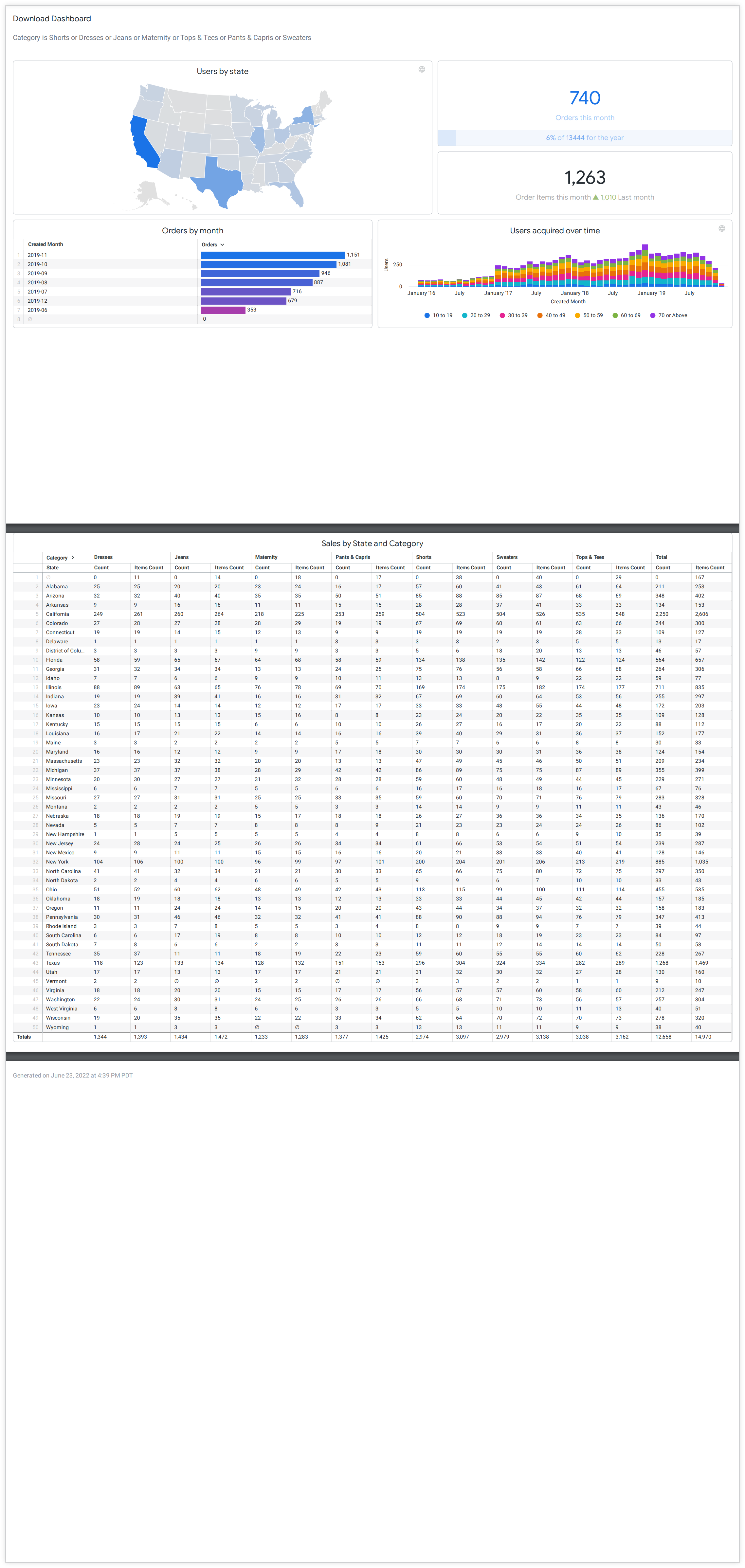
Fichiers PDF et paramètre Disposer les vignettes du tableau de bord en une seule colonne
Le paramètre Disposer les vignettes du tableau de bord en une seule colonne est désactivé par défaut.
Un PDF à une seule colonne empile chaque vignette du tableau de bord dans une seule colonne. La largeur des PDF et des tuiles de tableau de bord est de 800 pixels. Les tableaux larges seront mis à l'échelle pour s'adapter au rendu sur une seule colonne de 800 pixels.
Voici un exemple de tableau de bord affiché sous forme de PDF à une seule colonne :
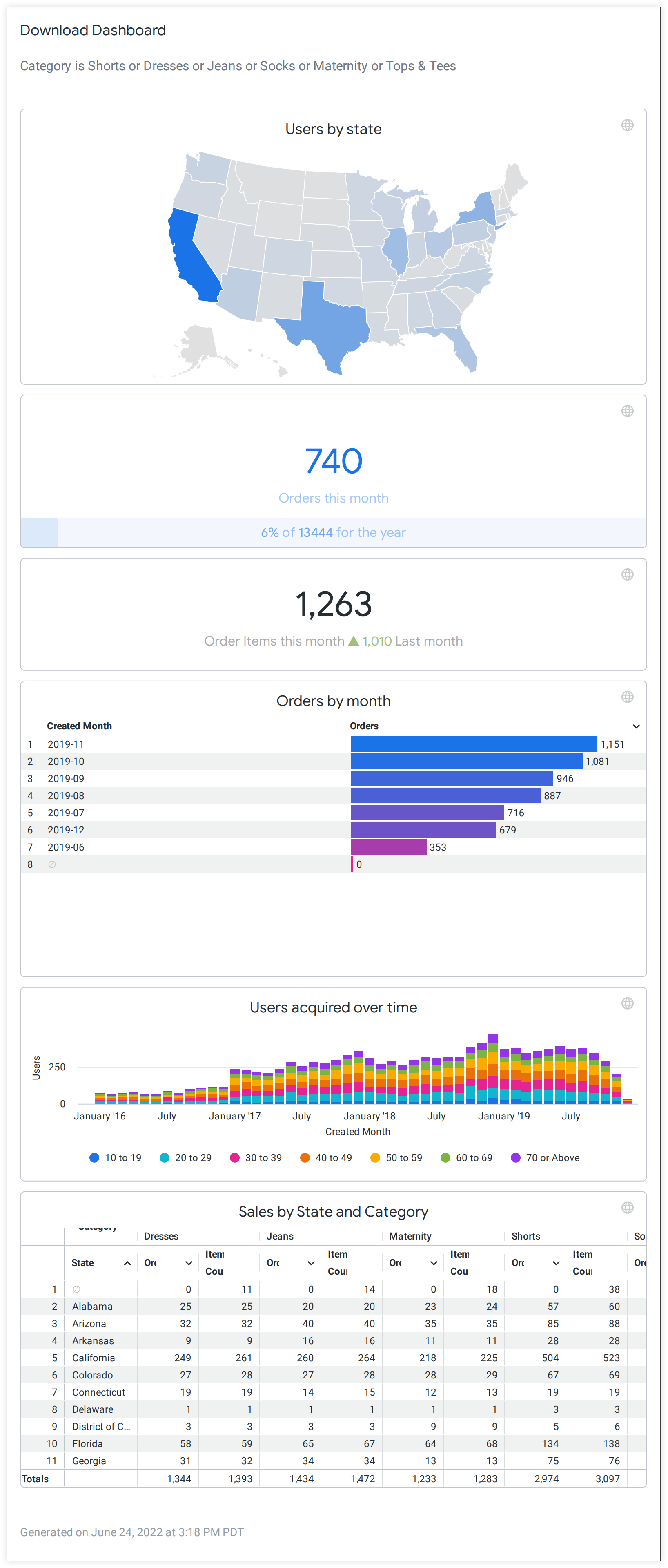
Les PDF à une seule colonne avec l'option Développer les tableaux pour afficher toutes les lignes appliquée sont souvent rendus avec des sauts de page au milieu des tableaux développés. Toutefois, aucune donnée ne doit être coupée.
PNG
Le format PNG n'est disponible que lorsque vous envoyez ou planifiez des tableaux de bord. Elle n'est pas disponible lorsque vous téléchargez des tableaux de bord.
Les fichiers PNG s'affichent généralement de la même manière que les fichiers PDF, à quelques différences près :
- Lorsque le paramètre Disposer les vignettes du tableau de bord en une seule colonne est sélectionné, chaque vignette est affichée sous forme de fichier PNG individuel, au lieu d'être affichée avec toutes les autres vignettes dans un seul fichier.
- Les paramètres Taille du papier et Développer les tableaux pour afficher toutes les lignes ne sont pas disponibles pour le format PNG.
- Les seules options permettant d'ajuster l'apparence des envois au format PNG sont le paramètre Disposer les vignettes du tableau de bord en une seule colonne et le paramètre Résolution du tableau.
Voici à quoi ressemble la livraison lorsque le paramètre Résolution du tableau est défini sur Normale. Notez que le tableau large Commandes par État et catégorie est tronqué : toutes les colonnes ne sont pas affichées :
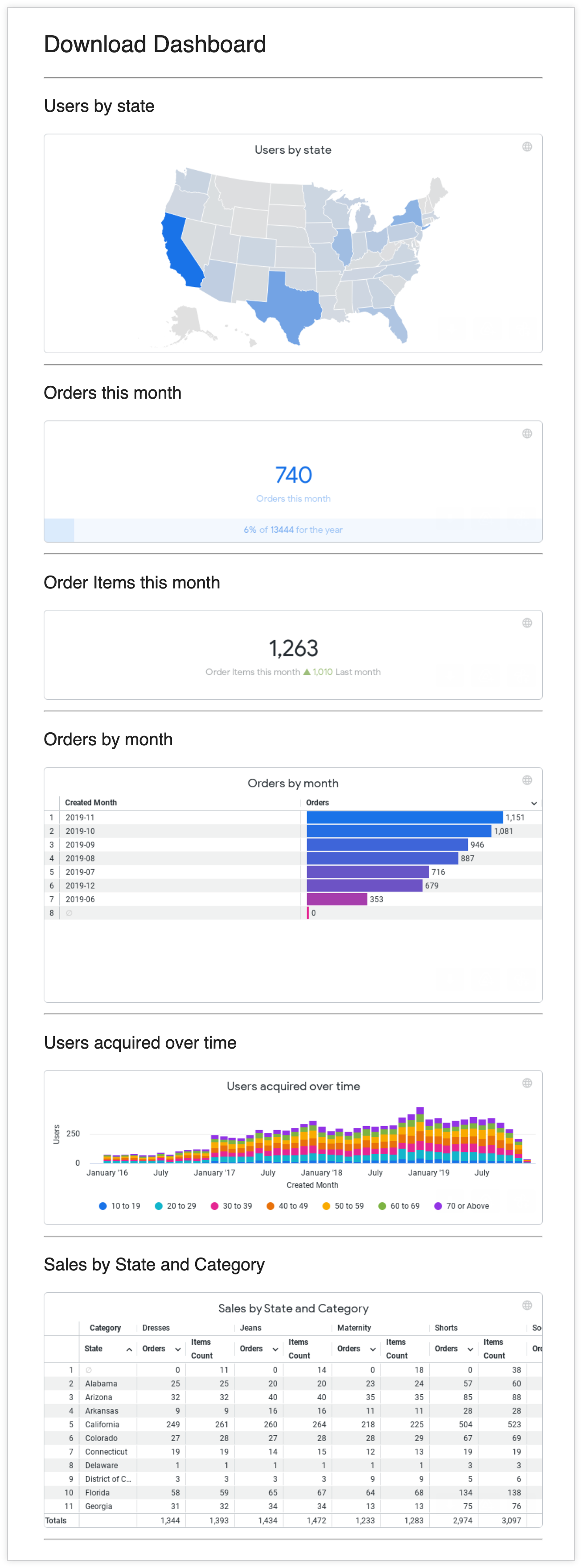
Voici à quoi ressemble la diffusion lorsque le paramètre Résolution du tableau est défini sur Large. Les destinataires devront peut-être faire défiler l'écran horizontalement pour voir toutes les vignettes :